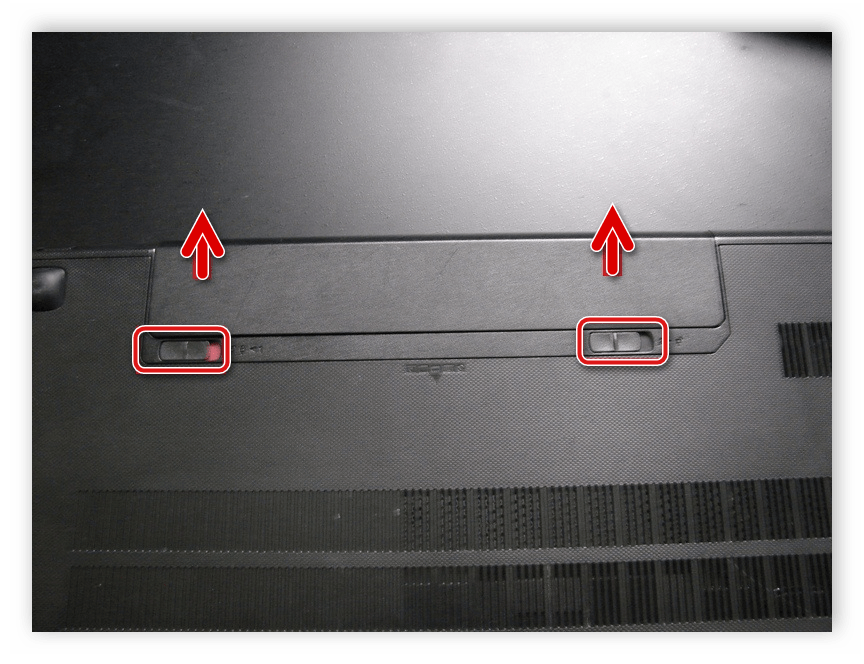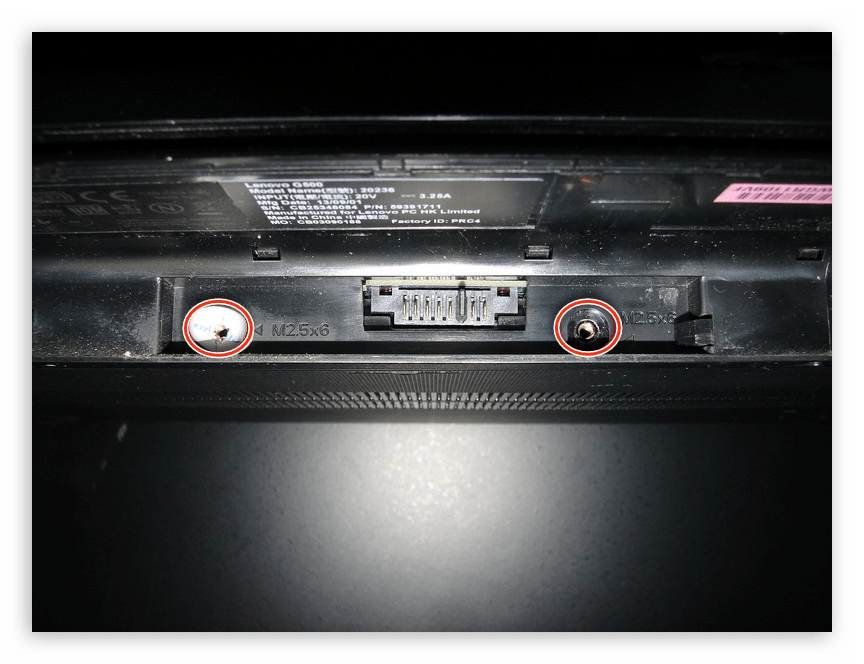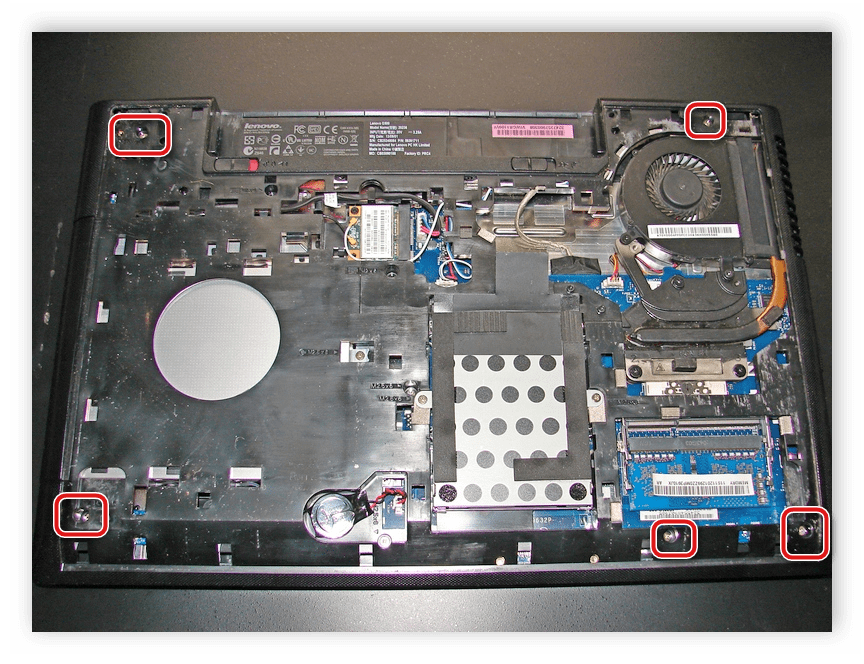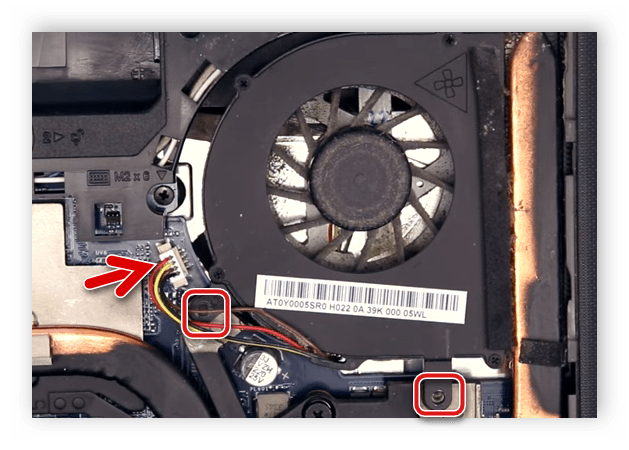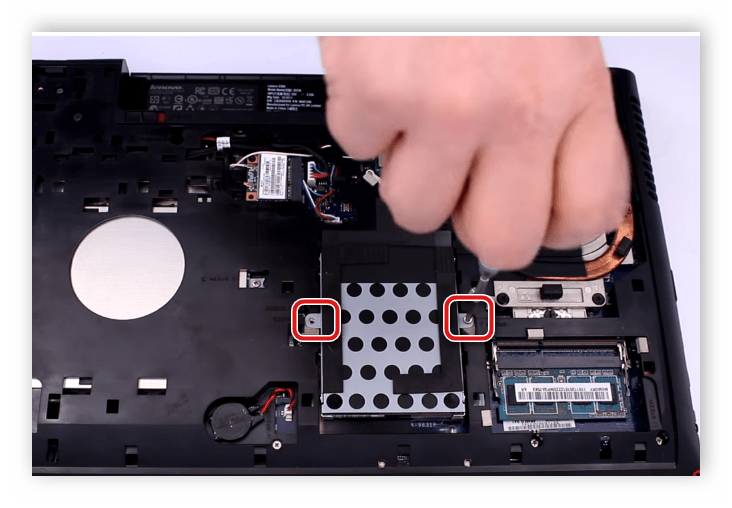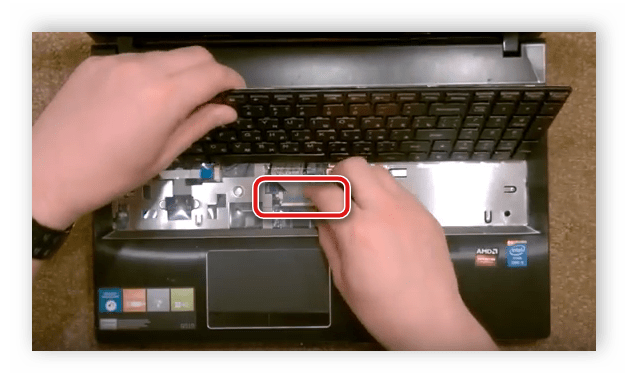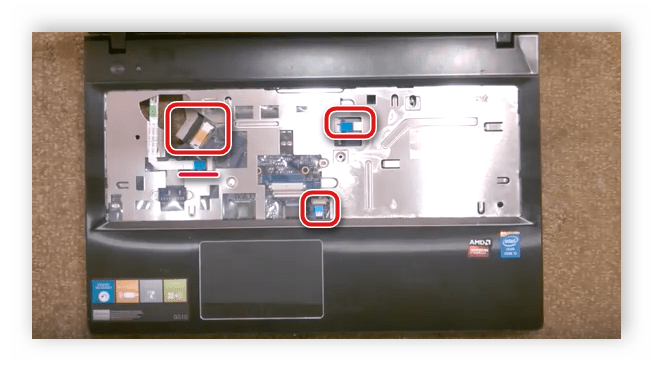รายละเอียด: การซ่อมแซมแล็ปท็อป lenovo g500 ที่ต้องทำด้วยตัวเองจากผู้เชี่ยวชาญจริงสำหรับเว็บไซต์ my.housecope.com
Home » วิธีถอด Lenovo G500 และ G510 เพื่อทำความสะอาดฝุ่น?

อย่างไรก็ตาม พวกเขานำแล็ปท็อปมาให้ฉัน และขอให้ฉันดำเนินการบำรุงรักษาและทำความสะอาดระบบทำความเย็น ลูกค้าบ่นว่าโน๊ตบุ๊คร้อน ตอนแรกฉันคิดว่าพวกเขาพูดว่านี่คือแล็ปท็อป Lenovo ในแล็ปท็อปบางเครื่องจาก บริษัท นี้เพื่อไปยังระบบระบายความร้อนคุณต้องถอดแยกชิ้นส่วนแล็ปท็อปทั้งหมดอย่างแท้จริง หั่นเป็นชิ้นเล็กๆ และเมื่อเวลาผ่านไปและการซุ่มโจมตี ทะเลสั่ง. แต่ปรากฎว่าฉันคิดผิดอย่างมหันต์ จะเห็นได้ว่าแล็ปท็อปรุ่นนี้เป็นข้อยกเว้นที่น่ายินดี ในการไปยังระบบระบายความร้อน คุณจะต้องถอดแล็ปท็อปออกเพียงบางส่วนเท่านั้น ส่วนใหญ่มาจากส่วนล่างของตัวเครื่อง นี่คือเนื้อเพลงทั้งหมด ไปที่การถอดประกอบและทำความสะอาดแล็ปท็อป
มหากาพย์นี้เริ่มต้นตามปกติ ปิดไฟของแล็ปท็อป เรานำแบตเตอรี่ออกจากเคสโดยกดสลักบางตัว คลิปจะแสดงอยู่ในรูปภาพ ดังนั้นคุณจึงไม่พลาด

มีฝาปิดที่ด้านล่างของแล็ปท็อป ซึ่งเกือบจะเท่ากับขนาดพื้นที่ว่างด้านล่างของแล็ปท็อปทั้งหมด หากต้องการถอดฝาครอบ ให้คลายเกลียวสกรูสองตัวที่แสดงในรูปภาพ สกรูอยู่ในช่องที่แบตเตอรี่ไม่นานมานี้

เมื่อคลายเกลียวสกรูที่จำเป็นแล้วเราจะขยับแล้วถอดฝาครอบออก ดูภาพด้านล่าง

ใต้หน้าปก เราจะเห็นแถบ RAM ฮาร์ดไดรฟ์ และองค์ประกอบสำคัญอื่นๆ ของแล็ปท็อป มีการตัดสินใจว่าจะไม่แตะต้องแรม โดยหลักการแล้ว Winchester ไม่ควรป้องกันไม่ให้เราเข้าถึงระบบระบายความร้อนของแล็ปท็อปเพื่อทำความสะอาดจากฝุ่นและเปลี่ยนแผ่นระบายความร้อน แต่ในตอนแรกฉันไม่รู้เรื่องนี้และยังคงถอดฮาร์ดไดรฟ์ออก และฉันจะบอกคุณด้วยว่ามันเป็นอย่างไร ทันใดนั้นมีคนมาช่วยในอนาคต คลายเกลียวสกรูสองตัวแล้วดึงฮาร์ดไดรฟ์ในทิศทางที่ลูกศรสีแดงในภาพชี้ การดำเนินการนี้จะยกเลิกการเชื่อมต่อฮาร์ดไดรฟ์จากขั้วต่อ จากนั้นยกปลายด้านหนึ่งของฮาร์ดไดรฟ์ขึ้นแล้วดึงออกจากแล็ปท็อป
 |
วิดีโอ (คลิกเพื่อเล่น) |

กำจัดออปติคัลไดรฟ์ด้วย ในกรณีที่จะพูด เราคลายเกลียวสกรูที่ยึดไดรฟ์ จากนั้นเราดันไดรฟ์ออกจากเคสแล้วถอดออกให้หมด

การถอดพัดลมระบายความร้อน. เมื่อต้องการทำเช่นนี้ คลายเกลียวสกรูสองสามตัวแล้วถอดสายไฟที่จ่ายไฟให้กับพัดลมระบายความร้อน บางครั้งลวดนี้สามารถติดเทปได้ ดังนั้นให้ใส่ใจกับสิ่งนั้น

มาดูการถอดระบบระบายความร้อนออกจากเมนบอร์ดแล็ปท็อปกัน คลายเกลียวสกรูที่ทำเครื่องหมายไว้ในภาพด้านล่าง ถอดหม้อน้ำระบายความร้อน คุณสามารถเริ่มทำความสะอาดหม้อน้ำระบายความร้อนและนำแผ่นแปะระบายความร้อนชั้นเก่าออกจากแผ่นสัมผัสได้ ก่อนทำการติดตั้ง เราจะทำการติดแผ่นระบายความร้อนใหม่

เพื่อที่จะทำความสะอาดพัดลมระบายความร้อนจากฝุ่นละออง ได้มีการตัดสินใจแยกชิ้นส่วนพัดลมออกเป็นชิ้นเล็กชิ้นน้อย ดังนั้นคุณสามารถทำความสะอาดพัดลมได้อย่างทั่วถึงและสะดวกกว่ามาก

ฉันจะไม่บอกวิธีทำความสะอาดส่วนนี้หรือส่วนของแล็ปท็อป ไม่มีอะไรซับซ้อนที่นี่ โดยเฉพาะอย่างยิ่งเมื่อทุกคนคุ้นเคยกับการทำในลักษณะของตนเอง โดยใช้เครื่องมือและอุปกรณ์บางอย่าง
หลังจากทำความสะอาดองค์ประกอบทั้งหมดที่เราสนใจแล้ว เราก็ประกอบแล็ปท็อปต่อไป เนื่องจากกระบวนการถอดประกอบใช้เวลาไม่นานและโดยทั่วไปก็ไม่ยาก คุณจึงประกอบแล็ปท็อปกลับได้โดยไม่ยาก
วิธีถอดแยกชิ้นส่วนโน้ตบุ๊ก Lenovo G510, G500 และทำความสะอาดด้วยตัวเองจากฝุ่น/การถอดประกอบ วิธีการเปลี่ยน HDD, RAM)
วันนี้พวกเขานำแล็ปท็อป Lenovo G510 มาให้ฉันเพื่อซ่อมแซม"คนจน" คนนี้ล้มลงจากโต๊ะลงกับพื้นและถูกปกคลุมด้วยสิ่งที่เหนียวแน่นบางทีอาจเป็นเบียร์หรือ kvass ตอนนี้ฉันจะบอกวิธีถอดแยกชิ้นส่วน
เราพลิกแล็ปท็อปกลับหัวเพื่อให้แบตเตอรี่อยู่ใกล้เรามากขึ้น จากนั้นเราแยกแหล่งจ่ายไฟนี้
ถัดไป คุณต้องคลายเกลียวฝาครอบที่ปิดด้านล่างของแล็ปท็อป ในพีซีแบบเคลื่อนที่ในกลุ่มนี้ ผู้ผลิตปฏิเสธที่จะใช้สกรูจำนวนมากเพื่อยึดฝาหลังของอุปกรณ์ สี่ส่วนนูนซึ่งอยู่ที่มุมทั้งสี่ของแล็ปท็อปเครื่องนี้ทำหน้าที่เป็นขา ไม่มีรัดอยู่ใต้นั้น
ฝาหลังยึดด้วยสกรูเพียงสองตัว ซึ่งอยู่ที่ผนังที่ยาวที่สุดของช่องใส่แบตเตอรี่ คุณต้องคลายเกลียวสกรูสองตัวนี้ ฉันแกะซีลที่ปิดหัวสกรูออก แล้วฉันจะบอกคุณว่าทำไมฉันถึงทำแบบนั้น
หลังจากคลายเกลียวสกรูแล้ว คุณจะต้องเลื่อนฝาครอบแล็ปท็อปออกจากตัวคุณ และสามารถถอดออกได้อย่างง่ายดาย
บนพื้นผิวด้านใน คุณสามารถเห็นร่องรอยของของเหลวที่บรรจุในคอมพิวเตอร์พกพาเครื่องนี้ได้อย่างง่ายดาย จากนั้นเราเปิดแล็ปท็อปเพื่อให้ช่องใส่แบตเตอรี่หันไปข้างหน้า
อย่างที่คุณเห็น แล็ปท็อปเครื่องนี้ไม่มีฮาร์ดไดรฟ์อีกต่อไป - ฉันลบมันออกไปก่อนหน้านี้แล้ว เนื่องจากเจ้าของต้องการมันอย่างเร่งด่วน เพราะฮาร์ดไดรฟ์นี้มีข้อมูลที่มีความสำคัญอย่างยิ่งต่อเจ้าของอุปกรณ์นี้ แม้จะไม่มีฮาร์ดไดรฟ์ แต่ฉันจะพยายามอธิบายหลักการของการรื้อถอน ในการถอดฮาร์ดไดรฟ์ คุณต้องคลายเกลียวสกรูสองตัวที่ยึดไว้ทางด้านขวาและด้านซ้าย เมื่อคลายเกลียวสกรูแล้ว คุณจะต้องดึงฮาร์ดไดรฟ์เข้าหาตัวแล้วถอดออกด้วยการเลื่อน
จากนั้นคุณควรถอดออปติคัลไดรฟ์ มันถูกยึดด้วยสกรูเดียวกันกับฮาร์ดไดรฟ์
จากนั้นคุณต้องถอดคีย์บอร์ดซึ่งยึดด้วยสกรูสามตัว หากคุณวาดส่วนต่างๆ ระหว่างหัวสกรูเหล่านี้ พวกมันจะสร้างสามเหลี่ยมหน้าจั่ว จุดยอดสองจุดของสามเหลี่ยมนี้ (หัวสกรู) อยู่ใกล้กับช่องใส่แบตเตอรี่ และสกรูอีกตัวอยู่ใกล้มุมซ้ายบนของช่องใส่ฮาร์ดไดรฟ์ ควรสังเกตว่าสกรูที่ยึดแป้นพิมพ์แตกต่างจากสกรูที่ยึดฝาครอบด้านหลังและฮาร์ดไดรฟ์ของแล็ปท็อป ไม่ควรสับสนเมื่อประกอบกลับ
จากนั้นเราต้องรื้อระบบทำความเย็น เราคลายเกลียวสกรูที่ยึดพัดลมซึ่งมีขนาดเล็กกว่าที่เราเคยเจอมาก่อน
เราถอดพัดลมออก แต่มีบางอย่างที่ไม่อนุญาตให้ทำ - สายไฟติดอยู่กับเทปกาวซึ่งเธอเป็นผู้เก็บความเย็น เราฉีกเทปนี้ออกและพัดลมก็ถูกปล่อยออกมา
จากนั้นคุณต้องคลายเกลียวหม้อน้ำ เราคลายเกลียวสกรูสปริงโหลดสามตัวที่ยึดโปรเซสเซอร์ และคลายเกลียวสกรูอีกสองตัวที่อยู่ทางด้านซ้ายของระบบทำความเย็น
เราถอดออก เป่าและทำความสะอาด เรายังเปลี่ยนแผ่นระบายความร้อนด้วย
ในตอนต่อไปของบทความ คุณสามารถเรียนรู้วิธีถอดคีย์บอร์ดในแล็ปท็อป Lenovo G500 ถอดออปติคัลไดรฟ์ เมนบอร์ด และประกอบแล็ปท็อปกลับเข้าไปใหม่
ด้านล่างนี้คือวิดีโอคำแนะนำสำหรับการถอดแล็ปท็อป Lenovo G510 โดยสมบูรณ์

แล็ปท็อปทุกเครื่องมีการออกแบบที่เหมือนกันโดยประมาณ และกระบวนการถอดแยกชิ้นส่วนก็ไม่ต่างกันมาก อย่างไรก็ตาม แต่ละรุ่นจากผู้ผลิตที่แตกต่างกันมีความแตกต่างกันในการประกอบ การเชื่อมต่อสายไฟ และการยึดส่วนประกอบ ดังนั้นขั้นตอนการรื้ออาจทำให้เกิดปัญหาสำหรับเจ้าของอุปกรณ์เหล่านี้ ต่อไป เราจะมาดูรายละเอียดกระบวนการถอดประกอบแล็ปท็อปรุ่น Lenovo G500
อย่ากลัวว่าระหว่างการถอดประกอบคุณจะสร้างความเสียหายให้กับส่วนประกอบไม่เช่นนั้นอุปกรณ์จะไม่ทำงาน หากคุณทำทุกอย่างอย่างเคร่งครัดตามคำแนะนำ ให้ดำเนินการแต่ละอย่างอย่างระมัดระวังและระมัดระวัง จากนั้นจะไม่มีการทำงานผิดพลาดหลังจากประกอบใหม่
ก่อนถอดแยกชิ้นส่วนแล็ปท็อป ตรวจสอบให้แน่ใจว่าหมดระยะเวลาการรับประกันแล้ว มิฉะนั้น จะไม่มีบริการรับประกันหากอุปกรณ์ยังอยู่ในการรับประกัน ควรใช้บริการของศูนย์บริการในกรณีที่อุปกรณ์ทำงานผิดปกติ
ในการถอดประกอบ คุณจะต้องใช้ไขควงขนาดเล็กที่มีขนาดพอดีกับสกรูที่ใช้ในแล็ปท็อปเท่านั้น อย่างไรก็ตาม เราขอแนะนำให้คุณเตรียมฉลากสีหรือเครื่องหมายอื่นๆ ไว้ล่วงหน้า ซึ่งจะทำให้ไม่สับสนกับสกรูที่มีขนาดต่างกัน อย่างไรก็ตาม หากคุณขันสกรูผิดที่ การกระทำดังกล่าวอาจทำให้เมนบอร์ดหรือส่วนประกอบอื่นๆ เสียหายได้
กระบวนการถอดแยกชิ้นส่วนทั้งหมดจะต้องดำเนินการเมื่อไม่ได้เสียบปลั๊กแล็ปท็อปเท่านั้น ดังนั้น คุณจะต้องตัดแหล่งจ่ายไฟทั้งหมดออกให้หมด สามารถทำได้ด้วยวิธีต่อไปนี้:
- ปิดแล็ปท็อปของคุณ
- ถอดปลั๊ก ปิด และพลิกกลับด้าน
- กระจายรัดและถอดแบตเตอรี่ออก

หลังจากทำตามขั้นตอนเหล่านี้ทั้งหมดแล้ว คุณสามารถดำเนินการถอดแยกชิ้นส่วนแล็ปท็อปทั้งหมดได้
คุณอาจสังเกตเห็นสกรูที่มองเห็นได้หายไปที่ด้านหลังของ Lenovo G500 เนื่องจากถูกซ่อนไว้ในที่ที่ไม่ชัดเจน ทำตามขั้นตอนเหล่านี้เพื่อถอดแผงด้านหลัง:
การถอดแบตเตอรี่ไม่เพียงแต่จะตัดกระแสไฟของอุปกรณ์เท่านั้น แต่ยังต้องซ่อนสกรูยึดไว้ข้างใต้ด้วย หลังจากถอดแบตเตอรี่ออกแล้ว ให้วางแล็ปท็อปให้ตั้งตรงและคลายเกลียวสกรูสองตัวที่อยู่ใกล้ขั้วต่อ มีขนาดไม่ซ้ำกันจึงทำเครื่องหมายด้วยเครื่องหมาย "เอ็ม2.5×6".

สกรูฝาครอบด้านหลังสี่ตัวที่เหลืออยู่ใต้ขา ดังนั้นคุณจะต้องถอดออกเพื่อเข้าถึงรัด หากคุณถอดแยกชิ้นส่วนบ่อยพอ ในอนาคตขาอาจไม่เข้าที่อย่างแน่นหนาและหลุดออกมา คลายเกลียวสกรูที่เหลือและทำเครื่องหมายด้วยฉลากแยกต่างหาก

ตอนนี้คุณสามารถเข้าถึงฮาร์ดแวร์บางตัวได้แล้ว แต่มีแผงการเข้าถึงอื่นที่จะต้องถอดออกหากต้องถอดแผงด้านบนออก ในการทำเช่นนี้ ให้หาสกรูที่เหมือนกันห้าตัวที่ขอบแล้วคลายเกลียวออกทีละตัว อย่าลืมทำเครื่องหมายด้วยป้ายกำกับแยกต่างหากเพื่อไม่ให้สับสนในภายหลัง

โปรเซสเซอร์ซ่อนอยู่ใต้ระบบทำความเย็น ดังนั้นหากต้องการทำความสะอาดแล็ปท็อปหรือถอดแยกชิ้นส่วนทั้งหมด พัดลมที่มีหม้อน้ำจะต้องถูกถอดออก คุณสามารถทำได้ดังนี้:
ถอดสายไฟพัดลมออกจากขั้วต่อแล้วคลายเกลียวสกรูหลักสองตัวที่ยึดพัดลม

ตอนนี้คุณต้องถอดระบบทำความเย็นทั้งหมดรวมถึงหม้อน้ำด้วย เมื่อต้องการทำเช่นนี้ คลายสกรูยึดสี่ตัวทีละตัว ตามหมายเลขที่ระบุบนเคส แล้วคลายเกลียวในลำดับเดียวกัน

หม้อน้ำติดอยู่กับเทปกาว ดังนั้นเมื่อถอดออก คุณต้องถอดออก ใส่ความพยายามเพียงเล็กน้อยก็จะหลุดออกมาเอง
หลังจากดำเนินการปรับแต่งเหล่านี้ คุณจะสามารถเข้าถึงระบบระบายความร้อนและโปรเซสเซอร์ทั้งหมดได้ หากคุณเพียงแค่ต้องทำความสะอาดแล็ปท็อปจากฝุ่นและเปลี่ยนแผ่นระบายความร้อน คุณสามารถละเว้นการถอดแยกชิ้นส่วนเพิ่มเติมได้ ทำตามขั้นตอนที่จำเป็นและนำทุกอย่างกลับมารวมกัน อ่านเพิ่มเติมเกี่ยวกับการทำความสะอาดแล็ปท็อปจากฝุ่นและการเปลี่ยนแผ่นระบายความร้อนของโปรเซสเซอร์ในบทความของเราที่ลิงก์ด้านล่าง
การดำเนินการที่ง่ายและเร็วที่สุดคือการถอดฮาร์ดไดรฟ์และแรม ในการถอด HDD เพียงคลายเกลียวสกรูยึดสองตัวแล้วถอดออกจากช่องเสียบอย่างระมัดระวัง

RAM ไม่ได้ต่อเข้ากับสิ่งใด ๆ แต่เชื่อมต่อกับตัวเชื่อมต่อ ดังนั้นให้ถอดออกตามคำแนะนำบนเคส กล่าวคือคุณต้องยกฝาขึ้นและรับแถบเท่านั้น

มีสกรูและสายเคเบิลอีกหลายตัวที่ด้านหลังของแล็ปท็อปที่ยึดแป้นพิมพ์ไว้ด้วย ดังนั้น ให้ดูที่เคสอย่างระมัดระวังและตรวจดูให้แน่ใจว่าได้คลายเกลียวรัดทั้งหมดแล้ว อย่าลืมติดป้ายขนาดต่างๆ ของสกรูและจำตำแหน่งไว้ หลังจากจัดการทุกอย่างเรียบร้อยแล้ว ให้พลิกแล็ปท็อปและทำตามขั้นตอนเหล่านี้:
หยิบวัตถุเรียบๆ ที่เหมาะสมแล้วแงะแป้นพิมพ์ออกข้างหนึ่ง มันทำในรูปแบบของแผ่นแข็งและยึดไว้กับสลักอย่าออกแรงมากเกินไป เป็นการดีกว่าที่จะเดินไปพร้อมกับวัตถุแบนๆ รอบปริมณฑลเพื่อปลดสลัก หากแป้นพิมพ์ไม่ยอมให้ตรวจสอบอีกครั้งว่าได้คลายเกลียวสกรูที่แผงด้านหลังทั้งหมดแล้ว

อย่ากระตุกคีย์บอร์ดแรงๆ เพราะยึดไว้กับสายเคเบิล ต้องถอดออกโดยยกฝาครอบขึ้น

แป้นพิมพ์ถูกถอดออกและมีสายเคเบิลหลายสายสำหรับการ์ดเสียงเมทริกซ์และส่วนประกอบอื่น ๆ ในการถอดแผงด้านหน้า จะต้องถอดสายเคเบิลทั้งหมดออก สิ่งนี้ทำในวิธีมาตรฐาน หลังจากนั้นแผงด้านหน้าก็จะถอดออกหากจำเป็นให้ใช้ไขควงปากแบนและแงะรัด

กระบวนการถอดแยกชิ้นส่วนของแล็ปท็อป Lenovo G500 เสร็จสมบูรณ์ คุณสามารถเข้าถึงส่วนประกอบทั้งหมด ถอดแผงด้านหลังและด้านหน้าออก จากนั้นคุณสามารถดำเนินการจัดการทำความสะอาดและซ่อมแซมที่จำเป็นทั้งหมด การประกอบจะดำเนินการในลำดับที่กลับกัน
ขอบคุณผู้เขียนแบ่งปันบทความบนโซเชียลเน็ตเวิร์ก

Lenovo G500 (LA-9631P) ไม่มีแสงไฟสวัสดีทุกคน. พวกเขานำแล็ปท็อปที่มีหน้าจอมืดมาเมื่อโดนไฟฉาย
Lenovo G500 (LA-9631P) rev:1.0 ไม่สตาร์ท
สวัสดีฉันมาซ่อมแล็ปท็อป Lenovo G500 (LA-9631P) rev: 1.0
Lenovo G500 (LA-9631P) rev:1.0 เปิดขึ้นแต่ไม่มีการสตาร์ท
compal_la-9631p r1.0 เปิดขึ้นแต่ไม่เริ่มทำงาน ปิดหลังจาก 2 วินาที
Lenovo G500 (LA-9632P Rev 1.0) - แล็ปท็อปไม่เริ่มทำงาน
ขอให้เป็นวันที่ดี! พวกเขานำแล็ปท็อป Lenovo G500 พร้อมการวินิจฉัย - ไม่ใช่
Lenovo g500 เปิดไม่ติด
สวัสดี. ช่วย. ฉันมี lenovo g500 ฉันติดตั้งตัวปลดล็อคไว้
แล็ปท็อปเป็นกลไกที่ซับซ้อนและซับซ้อน ซึ่งจะพังเป็นระยะๆ ตามลำดับ โดยไม่ต้องบำรุงรักษาใดๆ การฝึกและทักษะพิเศษไม่เหมาะจะดีกว่า แล็ปท็อปมักจะถอดแยกชิ้นส่วนได้ยากเนื่องจากมีสายเคเบิลจำนวนมากและตัวอ่อนอื่นๆ ก่อนที่คุณจะเริ่มแยกชิ้นส่วนแล็ปท็อป Lenovo ของคุณเป็นการส่วนตัว เราขอแนะนำให้คุณมีความอดทนและศึกษาแหล่งวิดีโอ - “ซ่อมโน๊ตบุ๊ค Lenovo“ เพื่อไม่ให้เสียอะไรอย่างกะทันหันเนื่องจากความประมาทเลินเล่อและขาดประสบการณ์
หากคุณไม่เข้าใจอะไรบางอย่าง ให้เลื่อนวิดีโออีกครั้ง สนุกกับการศึกษาด้วยตนเองและขอให้โน้ตบุ๊กในเครื่องของคุณไม่มีวันล้มเหลว